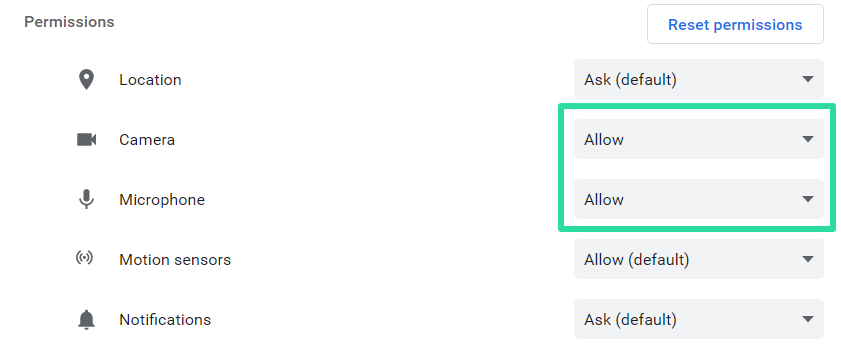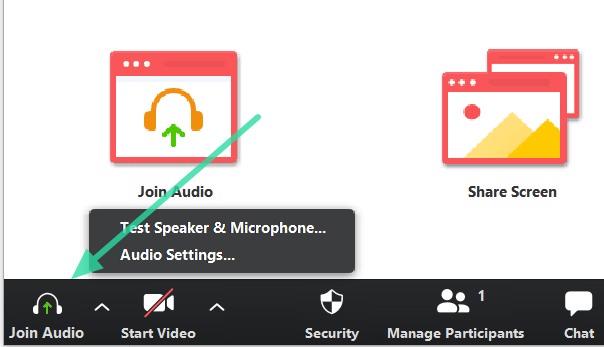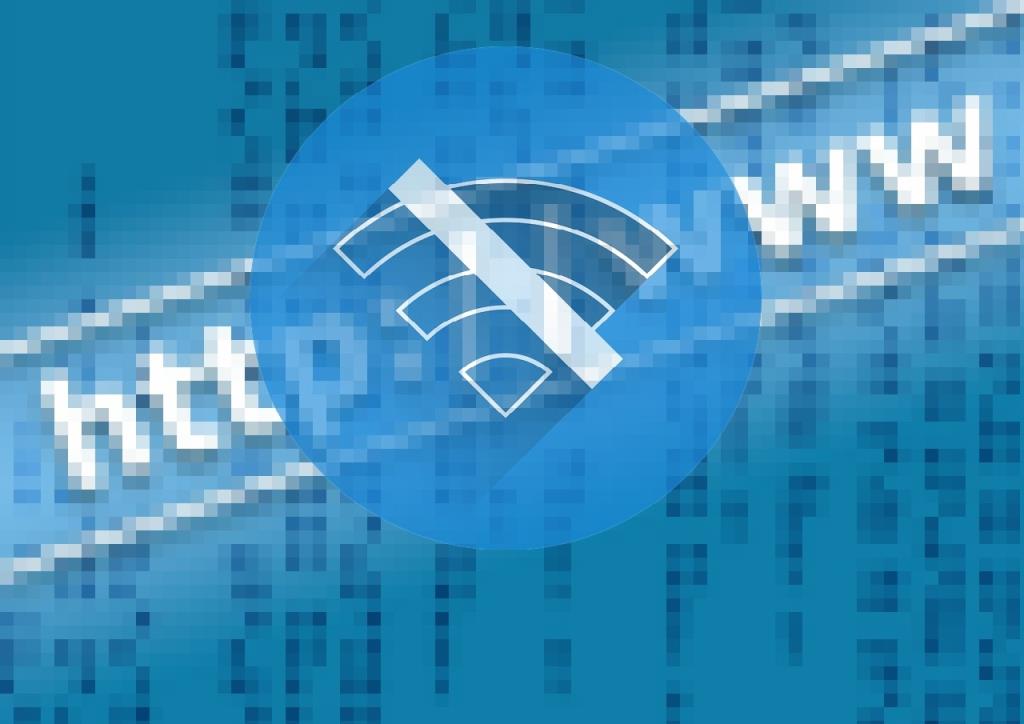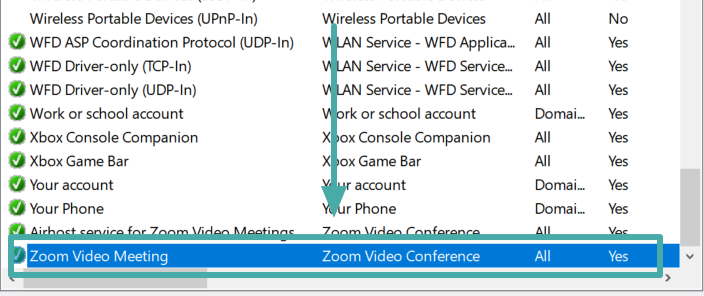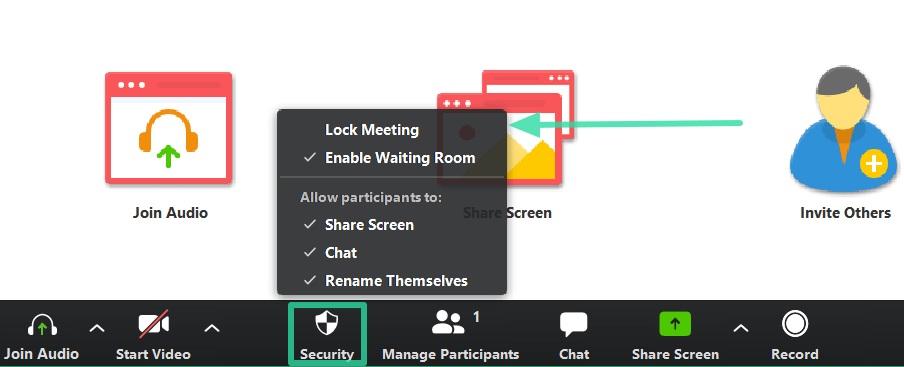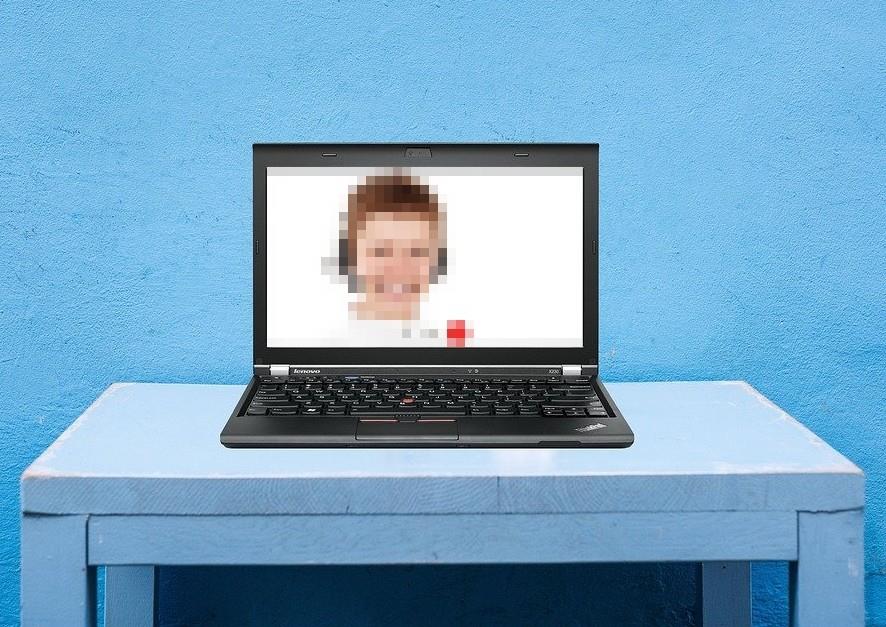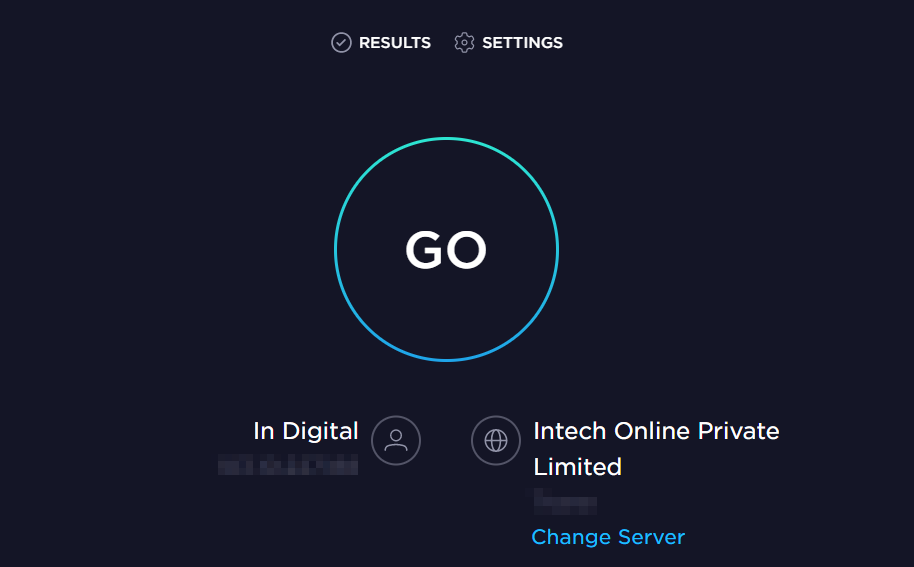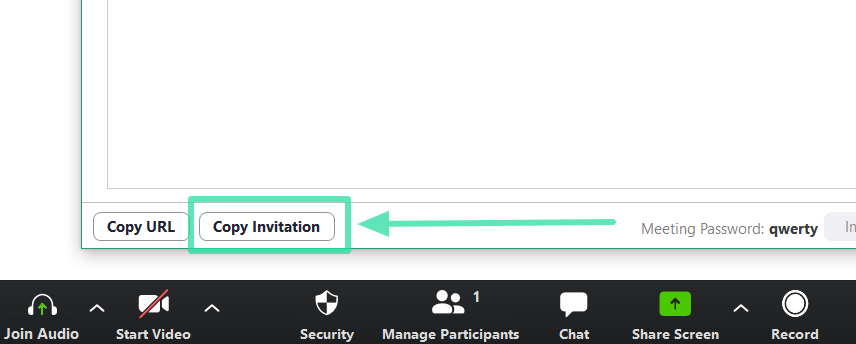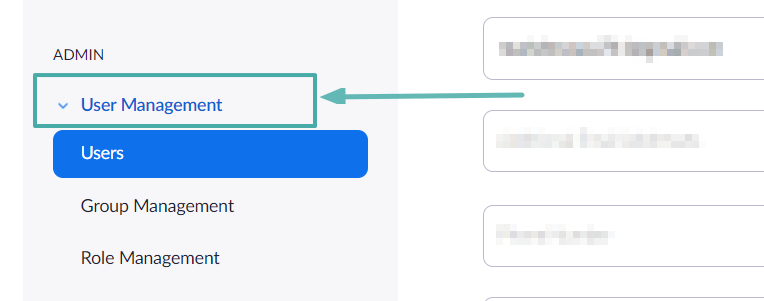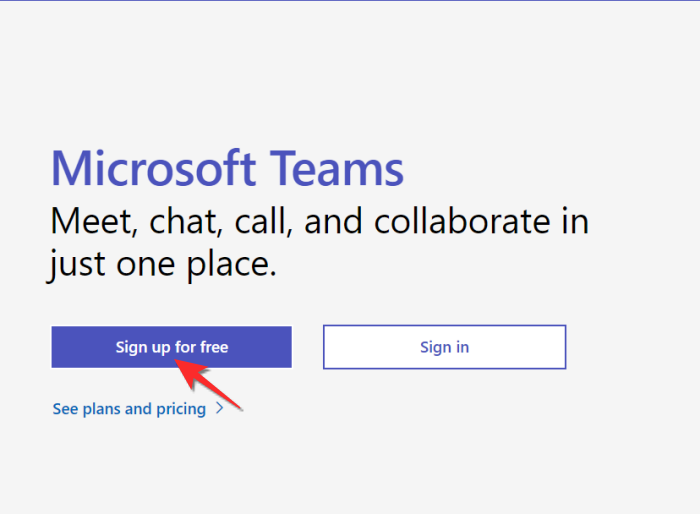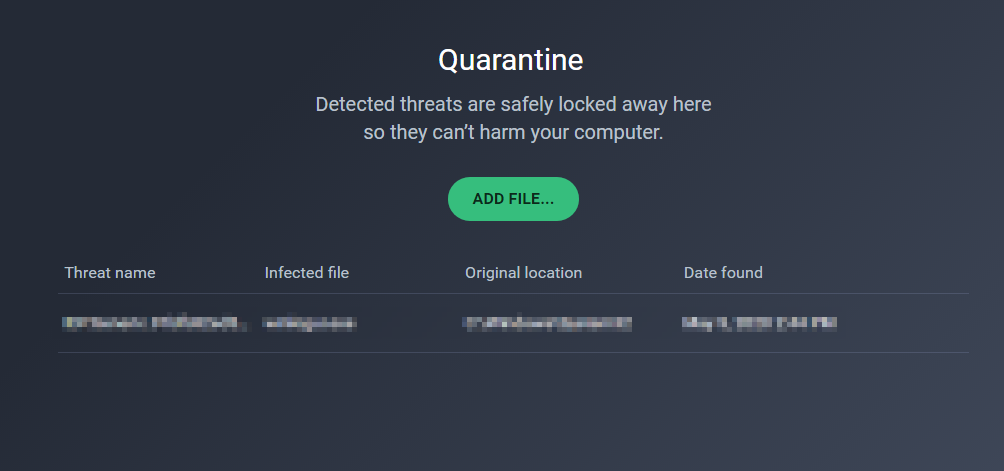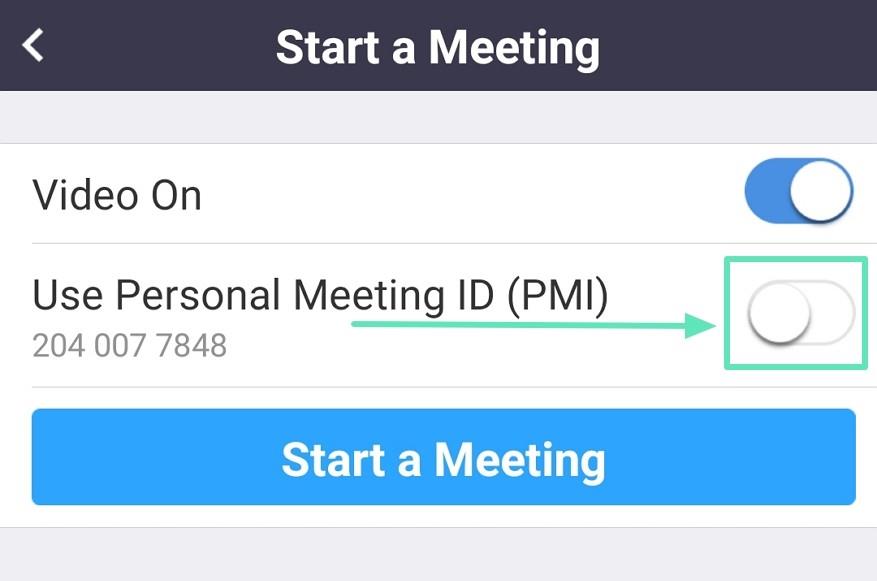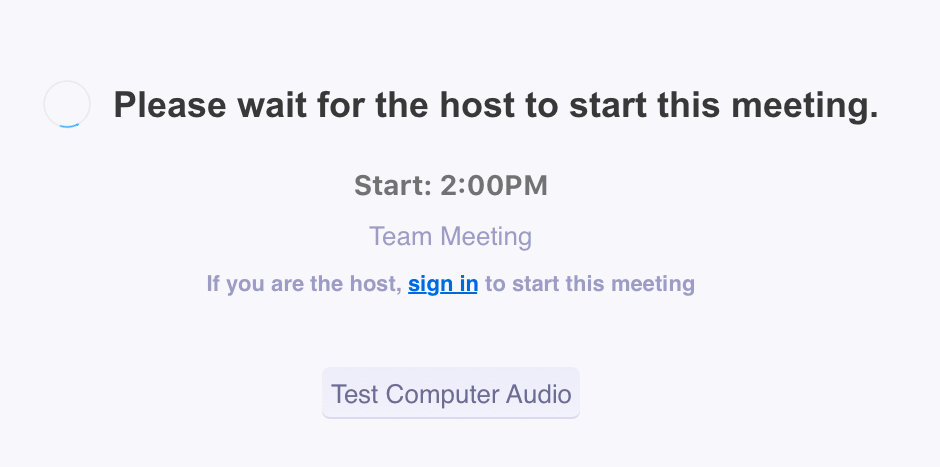Þar sem Zoom tekur yfir meirihluta vinnu okkar og jafnvel félagslífs, erum við farin að treysta á það að miklu leyti. Zoom gerir notendum kleift að búa til sín eigin sýndarfundarherbergi og eiga samtöl við fólk alls staðar að úr heiminum á meðan þeir sitja þægilega við skrifborðið.
Zoom hefur farið inn í áður ósnortið landslag með því magni af stillingum og leyfisaðlögun sem það leyfir. Með þessu fylgir hins vegar sanngjarn hlutur af vandamálum , og að hafa svo mikinn notendahóp gerir það erfitt að finna notendavillur frá forritavillum.
Tengt: Hvernig á að deila skjánum á Zoom + Ábendingar sem þú þarft að vita
Hér eru nokkur af algengustu vandamálunum sem notendur standa frammi fyrir ásamt mögulegum lagfæringum.
Innihald
Bergmál meðan á símtali stendur á Zoom fundi
Bergmál sem eiga sér stað á Zoom fundi virðast vera nokkuð algengur viðburður. Oftast byrja bergmálið tiltölulega fljótlega eftir að Zoom fundur er hafinn, eða þegar nýr þátttakandi bætist við. Þegar þau eiga sér stað heyrast þau venjulega af fleiri en einum þátttakanda, þ.e. þau eiga sér stað í gegnum símtalið á mörgum tækjum.
Bergmál eru af völdum hljóðtækja sem eru í nálægð við hvert annað. Einvígi hljóðtækja á sér stað þegar tvö eða fleiri tæki reyna að senda og taka á móti hljóði við hliðina á hvort öðru.
Það fyrsta sem þarf að gera er að einangra þar sem hljóðið er í einvígi. Þegar þú hefur fundið út hvar það er að gerast geturðu aðskilið hljóðtækin og haldið þeim í sundur.
Þetta gæti átt sér stað í sama herbergi þar sem margar fartölvur eru í návígi og allar tengdar við sama fund, eða á afskekktum stað þar sem notandi hefur hringt inn úr símanum sínum og tölvunni. Að aðskilja hljóðtækin ætti að gefa þér léttir frá bergmálinu.
Vefmyndavél virkar ekki í Zoom fundi

Ef þú getur ekki notað vefmyndavélina með Zoom gæti það verið af ýmsum ástæðum. Fyrst af öllu, vertu viss um að þú hafir gefið myndavélarheimildir til að zooma og að enginn annar hugbúnaður á tölvunni þinni notar vefmyndavélina þar sem það mun neita að hún sé tiltæk fyrir Zoom.
Ef þú ert að nota vefþjóninn skaltu athuga hvort stillingar vefvafrans leyfi vefsíðum aðgang að myndavélinni. Venjulega, þegar þú byrjar myndsímtal á vefþjóninum, færðu sprettiglugga sem spyr hvort vefsíðan geti notað myndavélina þína. Smelltu á 'Leyfa' til að veita vefþjóninum heimildir.
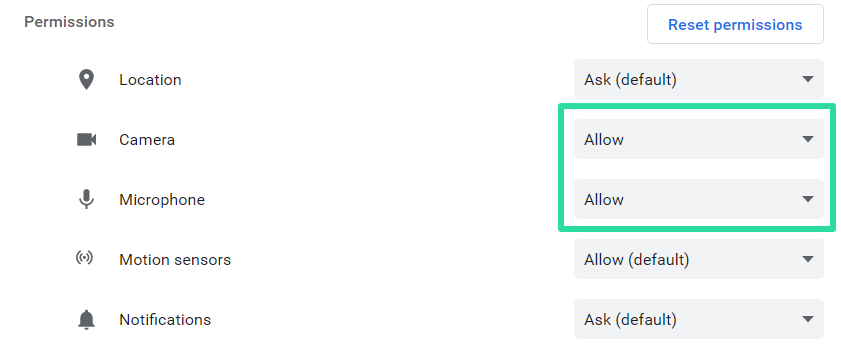
Annað sem þarf að athuga er hugbúnaðurinn þinn sem er sérstakur tæki. Til dæmis, jafnvel þótt Microsoft Windows stillingarnar þínar gefi forritum aðgang að myndavélinni þinni, hafa sum forrit, eins og Lenovo Vantage (innbyggður hugbúnaður Lenovo), stillingar til að hnekkja því og loka á það. Þetta getur valdið vandamálum.
Hljóð/hljóðnemi virkar ekki á Zoom fundi

Svipað og myndbandsheimildir gæti ein möguleg orsök fyrir ekkert hljóð í Zoom símtali verið vegna þess að viðskiptavinurinn hefur ekki aðgang að innfæddum hljóðnema.
Ef þú ert að nota vefþjóninn skaltu athuga hvort stillingar vafrans leyfa vefsíðum að fá aðgang að hljóðnemanum. Venjulega, þegar þú byrjar myndsímtal á vefþjóninum, færðu sprettiglugga sem spyr hvort vefsíðan geti notað hljóðnemann þinn. Smelltu á 'Leyfa' til að veita vefþjóninum heimildir.
Ef þú ert að nota tölvuforritið skaltu skoða lengst í vinstra horninu á skjánum. Ef þú sérð höfuðtólshnapp með „Join audio“ skrifað þýðir það að forritið er ekki enn að nota hljóðnemann þinn. Smelltu á höfuðtólið og veldu á milli 'Símtal' og 'Tölvuhljóð'.
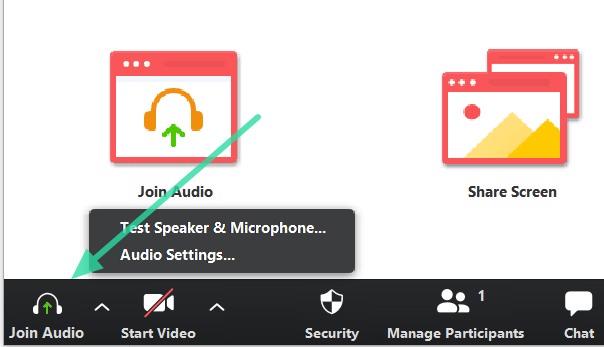
Zoom hefur einnig einfalt innbyggt hljóðpróf sem þú getur keyrt. Smelltu á hnappinn ∧ við hlið hljóðnemans og veldu 'Prófaðu hátalara og hljóðnema'.
► Hvernig á að laga vandamál með Zoom hljóð sem virkar ekki
Tengingarvandamál
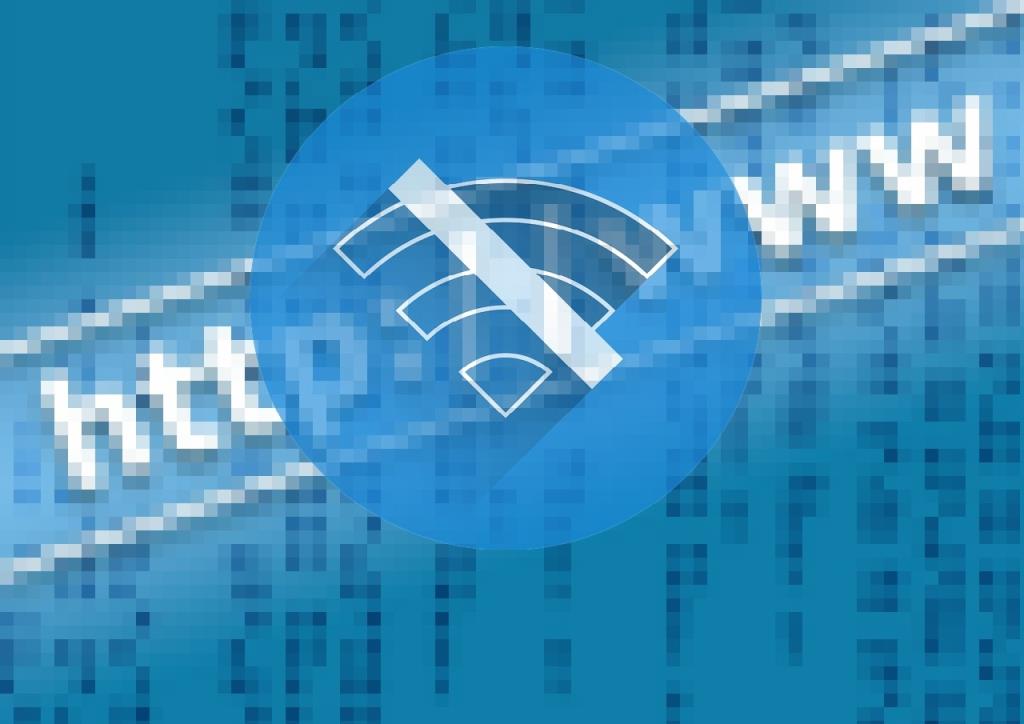
Tengingarvandamál upplifa notendur á ýmsan hátt. Allt frá því að símtal lækkar yfir í að geta ekki einu sinni hringt. Oftast þurfa tengingarvandamál að gera tiltæka bandbreidd. Hins vegar gætu þær einnig stafað af ófullnægjandi heimildum.
Keyrðu skyndipróf á tæki eins og speedtest.net til að athuga tiltæka bandbreidd. Þegar þú hefur staðfest að það sé ekki vandamál með bandbreidd getum við útrýmt því.
Næst (ef þú ert að nota tölvu), athugaðu eldveggstillingarnar þínar til að ganga úr skugga um að Zoom hafi aðgang að internetinu. Ef þú ert með VPN í gangi skaltu slökkva á því og reyna að hringja. Á sama hátt, reyndu að slökkva tímabundið á vírusvörninni þinni. Veiruvarnarforrit hafa venjulega takmarkanir á því hvaða forrit hafa aðgang að internetinu.
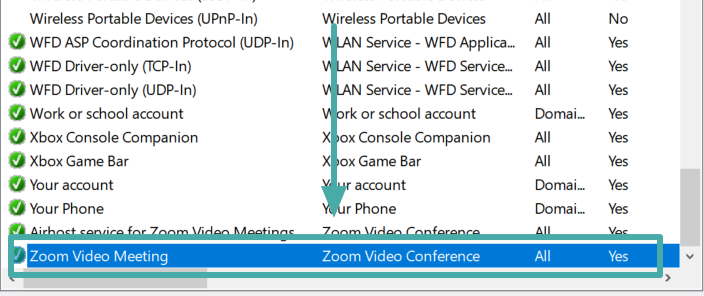
Öryggismál
Zoombombing er sú athöfn að hrynja Zoom fundi í þeim eina tilgangi að trufla hann. Þó að það geti verið skaðlaust, hafa skýrslur sýnt notendur útvarpa skýru efni í fræðsluumhverfi. Aðdráttarsprengjuárás á sér stað þegar tölvuþrjótar fá aðgang að auðkenni fundarins þíns.
Ein leið til að koma í veg fyrir slíkar uppákomur er að halda auðkenni fundarins einka, þ.e. birta þau ekki á opinberum vettvangi. Búðu líka til póstlista, svo þú getir sent lykilorðið í einkaskilaboðum til notenda sem biðja um það.
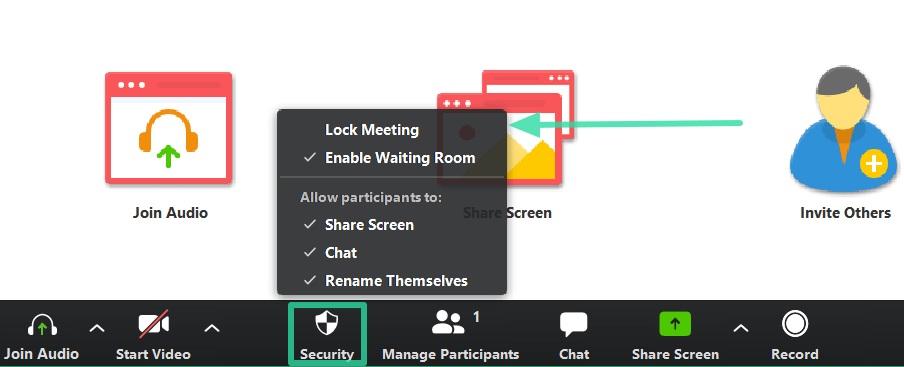
Önnur stilling til að nota er ' Biðherbergi '. Vegna nokkurra kvartana um Zoombombing hefur Zoom nú gert það að sjálfgefna stillingu fyrir alla fundi að hafa biðstofu. Þetta gefur gestgjöfum möguleika á að hleypa notendum inn eða ekki.
Að lokum, að læsa fundinum þínum þegar allir eru komnir er mikilvægasta ráðstöfunin gegn Zoombombing. Til að læsa fundi, smelltu á 'Öryggi' hnappinn neðst á skjánum og veldu 'Læsa fundi'.
► Hvernig á að vernda Zoom fundina þína
Eiginleiki ekki tiltækur?
Zoom er fáanlegt bæði sem vefbiðlari og sem app hvort sem þú ert að leita að þjónustu þeirra í tölvu eða síma. Hins vegar skortir vefþjóninn (sem notar Zoom þjónustuna úr vafranum sjálfum) eiginleika eða tvo.
Svo, ef þú sérð ekki eiginleika sem þú veist að þú hafðir áður, gæti þetta verið vegna þess að vefútgáfan hefur það einfaldlega ekki. Til að fá eiginleikann skaltu einfaldlega setja upp nýjasta appið á tölvunni þinni eða síma. Með Zoom 5.0 hafa þeir þegar bætt appið mikið, einnig bætt við nauðsynlegum öryggiseiginleikum.
Sækja : Nýjasta Zoom app 5.0
Hefurðu ekki fengið virkjunarpóstinn?
Zoom sendir þér sjálfkrafa virkjunarpóstinn innan nokkurra sekúndna. En ef þú sérð það ekki skaltu athuga ruslmöppuna þína fyrst þar sem það gæti legið þar.
Einnig eru litlar líkur á að IP-tölum Zoom hafi verið lokað fyrir reikninginn þinn. Þetta gæti gerst ef þú ert með org ID. Gakktu úr skugga um að eftirfarandi IP tölur séu á undanþágulista fyrir komandi tölvupóst:
- 198.2.179.123
- 198.2.179.168
- 198.2.179.86
Gakktu úr skugga um að tölvupóstauðkenni Zoom í þeim tilgangi, [email protected] , sé ekki á svörtum lista.
40 mínútna takmörk

Ókeypis reikningur Zoom er frábær að því leyti að hann býður upp á flestar grunnaðgerðir sem þarf til að halda myndbandsráðstefnur. Hins vegar, ef fundur þinn ætlar að standa lengur en 40 mínútur (og við skulum vera heiðarlegur, þeir gera það venjulega), færðu tilkynningu um að fundurinn sé við það að aftengjast.
Til að komast framhjá 40 mínútna tímamörkunum gætirðu uppfært í greiddan reikning. Uppfærsla á hvaða gjaldskylda reikning sem er (Pro, Business, Enterprise) mun strax aflétta tímamörkum á myndsímtölum.
Ef þú vilt ekki uppfæra reikninginn þinn skaltu skoða greinina okkar hér að neðan til að læra hvernig á að komast framhjá 40 mínútna tímamörkunum.
► Hvernig á að hakka og fara framhjá 40 mínútna hámarki Zoom
Frosinn skjár/léleg myndgæði
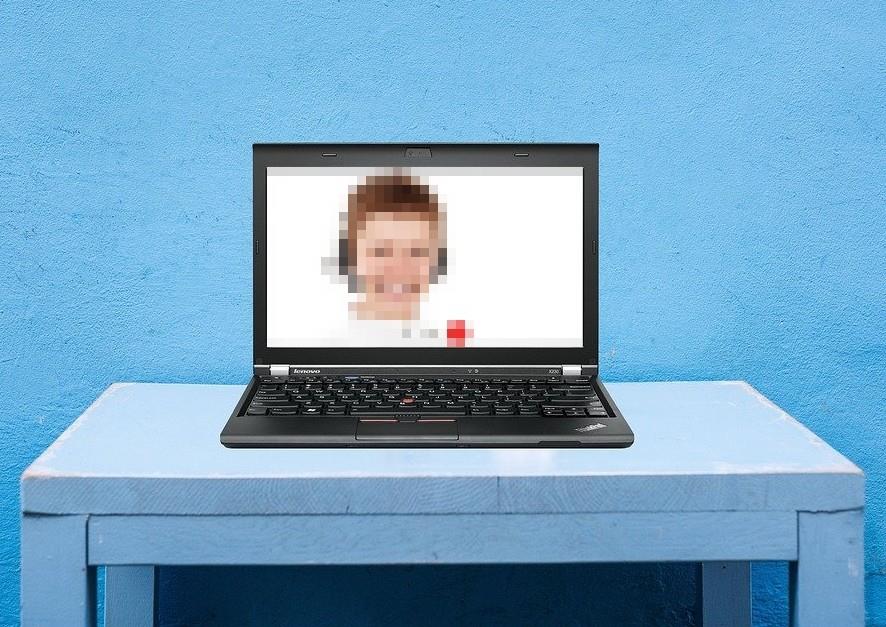
Minnkun á myndgæðum tengist venjulega lélegu netkerfi. Þó að þetta sé ekki of mikið vandamál í félagslegum símtölum, ef þetta heldur áfram að gerast á vinnufundi, getur það verið erfitt. Zoom notar töluvert mikið magn af gögnum fyrir myndsímtöl öfugt við önnur forrit. Venjulega áttarðu þig kannski ekki einu sinni á því þegar Wifi tengingin þín verður fyrir skjálfti, en Zoom símtalið mun taka nokkrar sekúndur að ná sér, sem veldur frosnum skjá.
Það fyrsta sem þarf að gera er að ganga úr skugga um að ekkert (eða enginn) sé að hamla bandbreiddinni þinni. Öll vídeóstreymisforrit munu valda lækkun á tiltækri bandbreidd þinni.
Auðveldasta leiðin til að fá ótruflaða bandbreidd er að stinga LAN snúru beint í tækið. Hins vegar er þetta ekki alltaf hægt. Prófaðu internethraðann þinn sjálfur með því að nota tól eins og speedtest.net . Zoom mælir með litlum 1,5 Mbps fyrir hópsímtöl.
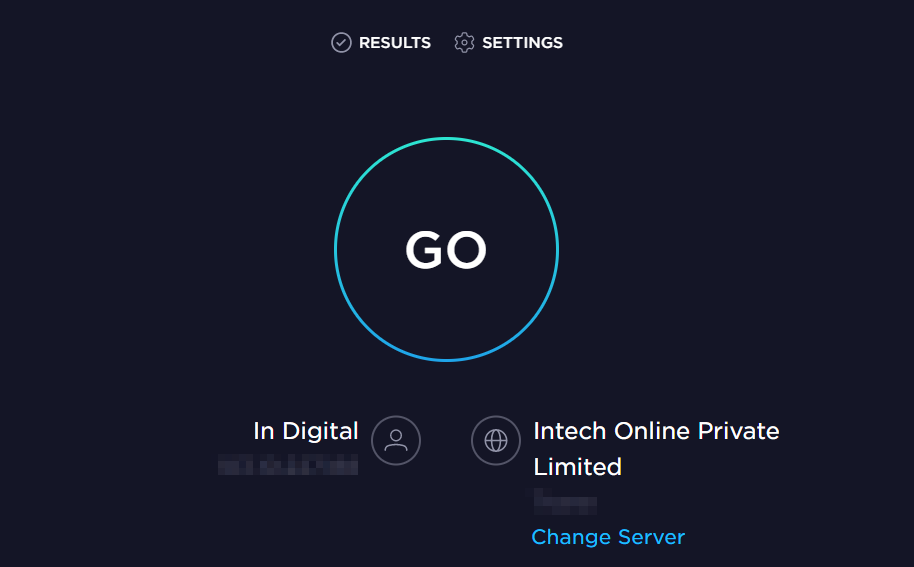
Ef þú ert að nota VPN skaltu reyna að slökkva á því. VPN vísar IP tölu þinni og eykur líkurnar á gagnasveiflum.
Brotnir hlekkir
Hefur þú fengið fundahlekk frá prófessor en ekki getað farið í bekkinn? Notendur eru að kvarta yfir boðstenglum sem leiða þá í tómar kennslustofur.
Það virðist ekki vera lagfæring ennþá, en ein lausn er að spyrja hvort öðrum hafi tekist að komast inn í herbergið. Ef þeir hafa það geta þeir sent þér réttan hlekk.
Oftast hefur þetta ekki með lykilorð að gera, svo að nota sama lykilorð ætti að virka vel.
Ef þú færð kvartanir um að hlekkurinn sem þú sendir sé bilaður gæti eitt hugsanlegt vandamál verið að þú hafir ekki afritað hlekkinn alveg. Í stað þess að velja tengilinn og afrita/líma hann, notaðu hnappinn 'Afrita boð'. Þetta tryggir að hlekkurinn sé rétt afritaður á endanum þínum.
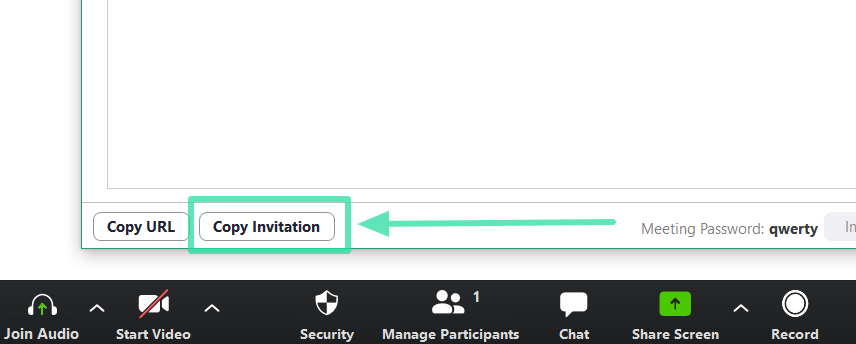
Óvænt villa (Villukóði: 2008)
Þetta er villa sem notendur fá stundum þegar þeir reyna að hefja Zoom Webinar. Villukóðinn er tengdur ógildum heimildum. Það gætu verið nokkrar ástæður fyrir því að notandi hamli þessari villu. Annaðhvort er gestgjafinn að reyna að búa til vefnámskeið en er ekki með vefnámskeiðið, eða hann er með viðbótina en leyfið er útrunnið. Það gæti líka verið að gestgjafi hafi ekki verið úthlutað Webinar leyfinu.
Opnaðu flipann 'Notendastjórnun' í Zoom.us vefgáttinni og vertu viss um að þú hafir úthlutað vefnámskeiðsleyfinu . Athugaðu einnig fyrningardagsetningu á Webinar leyfinu.
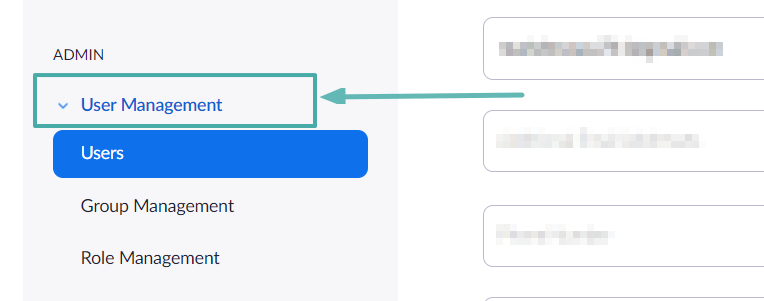
Aðgangsstaður fannst ekki
Þessi villa kemur venjulega fram við uppsetningu Zoom forritsins á tölvu. Aðgangspunktar eru staðir þar sem ferlið er „afhent“ í næstu umsókn. Þetta tiltekna vandamál virðist vera í tengslum við Microsoft Visual C++.
Möguleg leiðrétting er að setja upp Microsoft Visual C++ aftur. Fjarlægðu hins vegar Zoom forritið fyrst. Settu nú upp Microsoft Visual C++ með því að nota niðurhalstenglana á Microsoft.com . Þegar það hefur verið sett upp skaltu endurræsa tölvuna þína og setja upp Zoom forritið aftur.
Ef vandamálið er enn viðvarandi skaltu prófa að nota forrit eins og CCleaner , til að hreinsa út allar skrár sem eftir eru, áður en þú setur Zoom upp aftur.
Sækja: CCleaner fyrir tölvu
Enginn diskur í drifinu
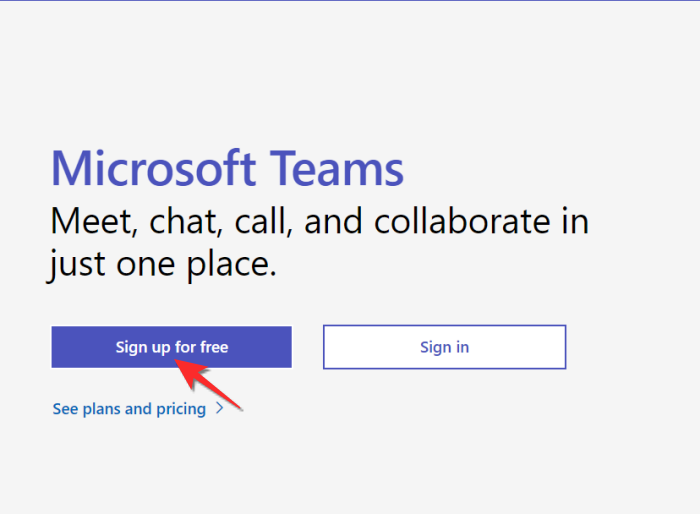
Notendur hafa kvartað yfir því að fá þessi villuboð þegar þeir tengjast eða aftengjast Zoom símtali. Þetta gerist þegar Zoom forritið er að leita að slóð en finnur hana ekki, annað hvort vegna þess að slóðin hefur breyst eða er ekki lengur til. Það gæti verið að notandinn hafi líkamlega breytt áfangastað, eða að Zoom uppfærsla hafi valdið því að forritið leit á röngum stað.
Að fjarlægja og setja upp Zoom forritið aftur lagar venjulega þetta vandamál.
Sækja : Zoom viðskiptavinur
Get ekki sett upp Zoom forritið (Villukóði: 10006)
Hefur þú reynt að setja upp Zoom forritið, en ert heilsað með villukóðanum 10006? Þegar þú lendir í þessari villu hættir uppsetningin og forritið verður ekki sett upp. Það eru tvær mögulegar ástæður fyrir því að lenda í þessari villu. Í fyrsta lagi gæti verið að tækið þitt hafi ekki nægilegt pláss á drifinu sem þú ert að reyna að setja upp forritið. Einföld leiðrétting er að athuga hversu mikið pláss er tiltækt á drifinu og eyða gömlum forritum/skrám til að búa til pláss.
Hin ástæðan gæti verið sú að vírusvarnarforrit í tækinu þínu setur ákveðnar skrár í sóttkví og leyfir því ekki að setja upp Zoom forritið. Prófaðu að slökkva tímabundið á vírusvarnarforritinu þínu og setja upp Zoom forritið aftur.
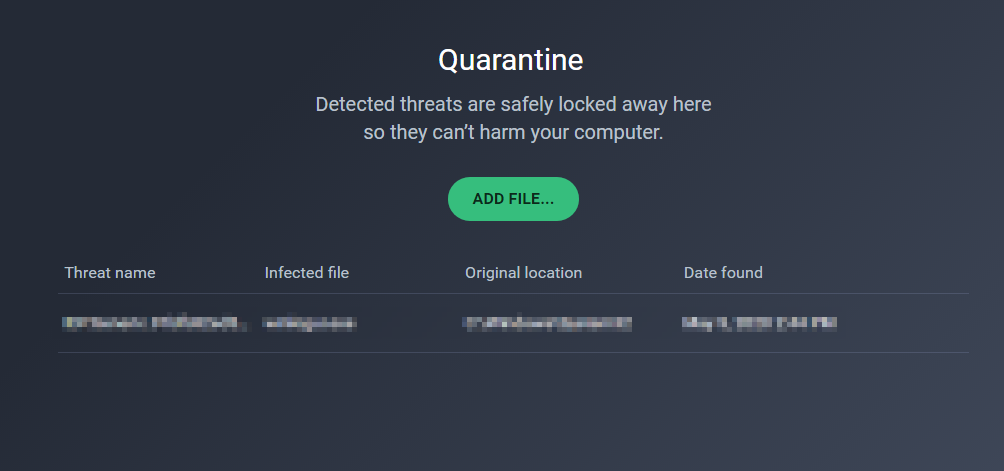
Aðgangsorð fundarins sífellt að breytast
Notendur hafa kvartað yfir því að lykilorðið sem þarf til að taka þátt í fundi (sem venjulega ætti að vera það sama) breytist stöðugt frá fundi til fundar. Þetta hefur eitthvað að gera með hvernig fundurinn var búinn til af gestgjafanum.
Þegar þú byrjar fund færðu möguleika á að „Nota persónulegt fundarauðkenni“. Hægt er að slökkva eða kveikja á þessu áður en nýr fundur hefst. Þegar slökkt er á því verður hver fundur sem þú býrð til með fundarauðkenni sem búið er til af handahófi, ásamt einstöku lykilorði. Þar sem þetta lykilorð rennur út þegar fundi lýkur, í hvert skipti sem þú býrð til nýjan fund er nýtt lykilorð búið til.
Ef þú vilt nota eigin búið lykilorðið þitt fyrir fundum, einfaldlega skipta 'Nota persónulega fundi ID' á áður en fundinn.
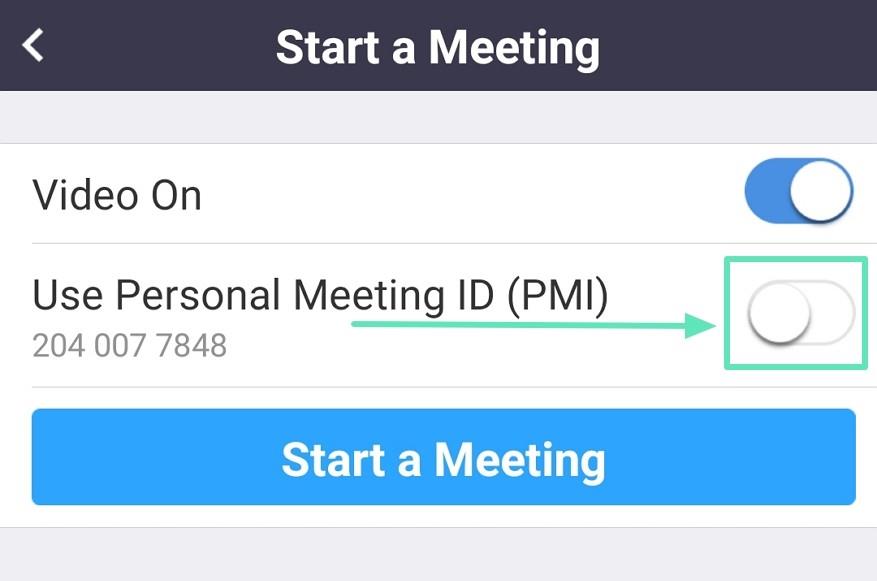
Gestgjafi bíður þess að fundurinn hefjist
Þetta er fyndið! Hefur þú fengið villuna „Vinsamlegast bíðið eftir að gestgjafinn hefji fundinn“ aðeins til að koma í ljós að þú ert gestgjafi fundarins? Þetta gerist þegar forritið þekkir þig ekki sem gestgjafa, hugsanlega vegna þess að þú hefur ekki skráð þig inn með skilríkjum þínum.
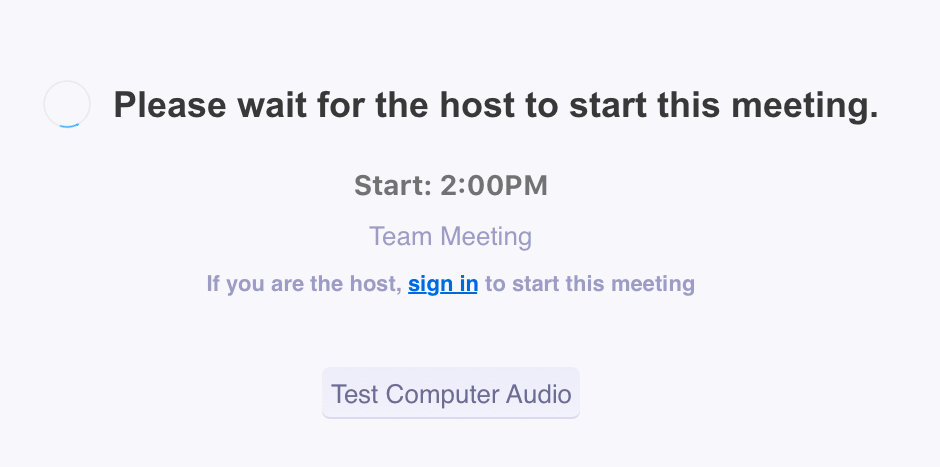
Stundum, ef þú smellir á boðstengilinn sem þú (sem gestgjafi) hefur sent frá þér, og opnar fundinn í gegnum vefþjóninn, kannast Zoom ekki við að það sé gestgjafi fundarins sem skráir sig inn. Þetta gerist sérstaklega ef þú hefur hreinsað skyndiminni vafrans, eða ert að nota vafra sem þú hefur ekki notað áður til að skrá þig inn á Zoom.
Til að laga þetta skaltu einfaldlega loka vefbiðlaraflipanum , fara á Zoom.us og skrá þig inn með skilríkjum þínum. Veldu hvort þú vilt halda eða taka þátt í fundi af Zoom heimasíðunni. Að öðrum kosti gætirðu skráð þig inn á sérstaka Zoom forritið.
Lausn fannst ekki?
Við vonum að þessi grein hafi hjálpað þér að leysa sum algengustu vandamálin sem notendur glíma við. Hefur þú lent í vandamáli sem er ekki skráð hér? Láttu okkur vita í athugasemdunum hér að neðan.
Tengt: Bestu Zoom viðbætur